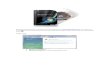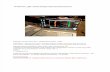1 Mempercepat Kinerja Windows XP Mega Elinda A. [email protected] http://nunalinda.blogspot.com Sebelum Memulai Tweaking Sebelum melakukan tweaking langkah yang harus dilakukan adalah : Backup Sistem Komputer Ini merupakan langkah standar yang harus dilakukan sebelum melakukan tweaking. Tujuan langkah ini adalah apabila melakukan kesalahan, keadaan komputer bisa dikembalikan seperti semula. Ada beberapa cara yang bisa dilakukan, yaitu sebagai berikut : a) Dengan menggunakan program aplikasi, seperti Nero BackItUp. Nero BackItUp 2 Lisensi Dokumen: Copyright © 2003-2007 IlmuKomputer.Com Seluruh dokumen di IlmuKomputer.Com dapat digunakan, dimodifikasi dan disebarkan secara bebas untuk tujuan bukan komersial (nonprofit), dengan syarat tidak menghapus atau merubah atribut penulis dan pernyataan copyright yang disertakan dalam setiap dokumen. Tidak diperbolehkan melakukan penulisan ulang, kecuali mendapatkan ijin terlebih dahulu dari IlmuKomputer.Com.

Welcome message from author
This document is posted to help you gain knowledge. Please leave a comment to let me know what you think about it! Share it to your friends and learn new things together.
Transcript

1
Mempercepat Kinerja Windows XP
Mega Elinda A. [email protected] http://nunalinda.blogspot.com
Sebelum Memulai Tweaking
Sebelum melakukan tweaking langkah yang harus dilakukan adalah :
Backup Sistem Komputer
Ini merupakan langkah standar yang harus dilakukan sebelum
melakukan tweaking. Tujuan langkah ini adalah apabila melakukan
kesalahan, keadaan komputer bisa dikembalikan seperti semula. Ada
beberapa cara yang bisa dilakukan, yaitu sebagai berikut :
a) Dengan menggunakan program aplikasi, seperti Nero BackItUp.
Nero BackItUp 2
Lisensi Dokumen:
Copyright © 2003-2007 IlmuKomputer.Com
Seluruh dokumen di IlmuKomputer.Com dapat digunakan, dimodifikasi dan
disebarkan secara bebas untuk tujuan bukan komersial (nonprofit), dengan syarat
tidak menghapus atau merubah atribut penulis dan pernyataan copyright yang
disertakan dalam setiap dokumen. Tidak diperbolehkan melakukan penulisan ulang,
kecuali mendapatkan ijin terlebih dahulu dari IlmuKomputer.Com.

2
b) Dengan aplikasi Backup yang sudah ada di system operasi Windows XP
SP 2. Begini langkah-langkahnya :
Start All Program Accessories System Tools Backup
langkah menuju program
Tampilan awal program Backup
Gambar
disusun ke
bawah

3
c) Membackup registry.
Dengan cara : start Run ketikkan regedit Klik OK klik
My Computer klik menu file export… berikan nama pada
file name pilih drive untuk menyimpan file (jangan drive C ) pada
save in save (jangan lupa save dengan ekstensi .reg).
export registry file
Hapus program tidak diperlukan
Caranya : Start Control Panel Add or Remove Programs
pilih program yang ingin di hapus klik Remove.

4
Add or Remove Programs
Bersihkan File yang tidak diperlukan
Caranya: tekan tombol Windows + R atau Start Run, ketik
cleanmgr Klik OK. Pilih drive yang ingin di bersihkan filenya OK.
Pilih semua file yang akan di delete OK
.
Memilih drive yang ingin di bersihkan filenya

5
Memilih semua file yang akan di delete
Langkah-langkah Melakukan Tweaking (performance tweaking)
Performance Tweaking menitik beratkan kepada peningkatan kerja
system komputer terutama optimalisasi RAM, CPU dan Harddisk. Pembaca
akan menemukan tweaking yang berkaitan dengan Control Panel dan
registry pada Windows XP. Control Panel menyediakan banyak sekali alat
yang mengatur hampir semua perilaku Windows XP. Baik itu berhubungan
dengan system maupun dengan software yang berada dalam komputer.
Berikut adalah langkah-langkah melakukan tweaking :
Mematikan XP Service Center
XP Security Center merupakan fasilitas yang baru dikembangkan
pada Windows XP Service Pack 2. Fasilitas ini melindungi Windows XP
dari virus atau hacker yang berusaha untuk merusak sistem. Fasilitas

6
Security Center ini akan menghabiskan system resource yang besar pada
Windows XP. Jadi, bila komputer tidak terhubung internet, pembaca tidak
perlu menggunakan fasilitas ini. Buka service.msc, dengan cara tekan
tombol Windows + R, ketikkan services.msc lalu klik OK. Klik dua kali
pada item Security Center. Pada kolom Startup type, pilih Disable
kemudian tekan Apply, setelah selesai tekan tombol Stop lalu klik OK.
Seperti gambar berikut ini :
Security Center Properties
Maka icon Security Center pada taskbar akan menghilang.
icon Security Center muncul

7
icon Security Center menghilang
Tweaking Sistem Properties
System Properties mengandung konfigurasi tentang semua hal yang
berakaitan dengan Hardware, pengaturan system memory dan jaringan
komputer. Untuk mengaktifkannya adalah tekan tombol Windows + Pause
Break atau klik kanan pada My Computer lalu pilih Properties. Pada tips
berikut penulis akan melakukan konfigurasi pada Visual Effect Windows
dimana fasilitas ini bisa membebaskan sistem memori pada komputer. Pilih
tab Advanced kemudian pada menu Performance klik Setting.
Performance Options

8
Bila lebih ingin mementingkan kinerja dari pada memiliki animasi yang
bagus serta visual lembut dan menarik, pembaca dapat memilih “Adjust
For Best Performance” lalu klik Apply Kemudia klik OK.
Mematikan Error Reporting
Terletak pada tempat yang sama seperti pada Sistem Properties pada
tab Advanced kemudian klik Error Reporting. Aplikasi ini digunakan
untuk menampilkan pesan kesalahan yang terjadi pada Windows dan
memberikan pilihan apakah ingin memberitahukan Microsoft tentang
kesalahan tersebut atau tidak. Pada dasarnya menonaktifkan Error Reporting
tidak akan menjadi masalah kecuali bila pembaca benar-benar ingin
mendapatkan bantuan dari Microsoft serta komputer juga harus tersambung
dengan internet. Pilih “Disable Error Reporting” dan pilih “But notify me
when critical errors occur” lalu klik OK.
Error Reporting

9
Mematikan Remote Assistance
Remote Assistance merupakan fasilitas yang yang memungkinkan
orang yang terhubung internet untuk membantu orang lain yang sedang
menghadapi masalah pada komputer dengan mengambil alih pengendalian
komputer. Fasilitas ini tidak akan ada gunanya bila komputer tidak
terhubung internet.
Untuk mematikan Remote Assistance ini dengan cara buka Sistem
Properties kemudian pilih tab Remote, uncheck semua check box lalu
tekan OK. Lihat gambar berikut ini.
Remote Assistance
Mematikan Automatic Updates
Automatic Update akan otomatis melakukan pembaharuan pada
Windows XP. Sekali lagi bila komputer tidak terhubung internet, lebih baik
fasilitas ini dimatikan. Caranya pada Sistem Properties pilih tab Automatic
Updates, kemudian pilih “Turn off Automatic Updates” lalu klik OK.

10
Automatic Updates
Mematikan Indexing
Indexing digunakan oleh Windows untuk mempercepat pencarian
terhadap dokumen seperti kata yang terdapat dalamnya, tanggal dokumen
tersebut dibuat dan sebagainya. Besarnya ruang harddisk yang dibutuhkan
tergantung pada jumlah file yang terdapat pada harddisk Jadi, semakin
banyak file maka semakin besar pula ruang harddisk yang dibutuhkan untuk
indexing. Dengan menonaktifkan fitur ini, pembaca akan mendapatkan
ruang kosong yang lebih pada harddisk.
Untuk mematikan buka My Computer (tekan tombol windows +
E) klik kanan tiap drive dan pilih properties. Pada tab General, uncheck
“Allow the Indexing Service to index this disk for fast file searching”
kemudian pilih Apply, maka akan muncul kota dialog. Pilih “Apply
changes to C:\ , subfolder and files” (bila mematikan indexing di drive C)
lalu klik OK. Lihat pada gambar :

11
System Properties pada Drive C
Mendisable Indexing
Memanipulasi Paging File
Ketika RAM pada komputer mengalami penurunan dan tambahan
RAM sangat diperlukan segera, Windows akan menggunakan harddisk yang
akan disimulasi sebagai sistem RAM. Sistem RAM tersebut disebut dengan
Virtual Memory atau lebih dikenal dengan Paging File. Hal ini mirip dengan
swapfile pada Linux. Ukuran standar virtual memory (filenya bernama
pagefile.sys) yang dibuat pada saat instalasi Windows adalah 1.5 kali
besarnya RAM komputer.

12
Berikut merupakan penjelasan penulis berhubungan dengan
konfigurasi page file :
1. Rata-rata pengguna Windows XP tidak melakukan modifikasi pada
Page file, dan hal ini sebetulnya tidak masalah sebab Windows XP bisa
melakukan modifikasi yang secara umum baik bagi setiap pengguna.
2. Windows XP selalu membutuhkan page file seberapapun besarnya
RAM pembaca. Oleh karena itu, minimal komputer harus memiliki
sebuah file pagefile.sys di drive OS yang terinstall.
Untuk memodifikasi page file lakukan langkah- langkah berikut :
1. Klik Start
2. Pilih Control Panel
3. Klik System
4. Tab Advanced
5. Klik Setting pada box Performance
6. Tab Advanced
System Properties

13
Performance Options
Tekan tombol change pada kotak virtual memory dan masuk ke menu
virtual memory.
7. Ubahlah besar page file pada custom size pilihlah penempatan page file
pada drive kecuali C. Untuk sekedar saran, isikanlah pada kotak Initial
Size (MB) 1.5 kali kapasitas RAM dan pada kotak Maximun Size
(MB) 2 kali kapasitas RAM. Lihat lebih jelasnya pada gambar.
Virtual Memory

14
8. Setelah selesai merubah kapasitas page file PC, lalu klik Set kemudian
klik OK. Maka komputer akan meminta restart, untuk menyimpan
konfigurasi page file yang telah dirubah. Klik OK untuk merestart.
Komputer akan restart dengan sendirinya.
MSconfig
Pada saat Windows StartUp, beberapa program atau service secara
otomatis akan dijalankan. Bila terdapat banyak program yang dijalankan
saat startup, hal tersebut otomatis akan memperlambat proses startup
Windows. Pembaca bisa mematikan program yang tidak perlu dengan
menggunakan program msconfig. Caranya: pada menu Run ketikkan
msconfig, lalu klik OK. Perhatikan gambar berikut ini :
msconfig lewat Run

15
Msconfig
System Configuration
Tekan tab Startup, pada tampilan ini pembaca bisa melihat
program-program apa saja yang dijalankan ketika masuk Windows XP.
Semakin banyak program yang dijalankan, semakin lama pula Windows XP
melakukan startup. Pembaca tidak perlu untuk mematikan semua program
tersebut karena beberapa program tidak boleh dimatikan. Pembaca dapat
memilih program apa saja yang akan dijalankan pada saat startup dengan
memberikan tanda check. Jika telah selesai melakukan perubahan. Klik
Apply, kemudian klik OK.
Maka komputer akan memberikan pesan untuk merestart komputer,
agar semua konfigurasi yang berikan disimpan. Klik Restart untuk

16
merestart komputer, atau klik exit without restart untuk merestart nanti
secara manual.
Mengurangi Ukuran Recycle Bin
Secara Default, Recycle Bin memakai 10% dari hard drive. Dengan
mengecilkan persentase tersebut, pembaca akan mendapatkan lebih banyak
ruang kosong pada hard drive. Caranya klik kanan Recycle Bin, pilih
Properties. Maka akan muncuk kotak seperti gambar di bawah ini.
mengatur ukuran Recycle Bin
Pembaca dapat mengatur besar kecilnya presentase yang akan
dialokasikan bagi Recycle Bin. Jika memiliki harddisk berkapasitas besar,
bisa menggunakan 2 – 3% untuk Recycle Bin. Setelah itu klik OK.
Memindahkan Lokasi My Document
Pembaca bisa memindahkan lokasi My Document dengan cara klik
kanan My Document, pilih Properties. Pada tab Taget klik move dan pilih

17
lokasi dimana akan menyimpan My Document tersebut. Untuk saran,
pilihlah drive kecuali drive C. Setalah selesai klik OK. Lebih jelasnya lihat
gambar.
My Document properties
Select a destination
Menghilangkan Background
Background pada desktop akan memakai memori pada komputer.
Semakin besar resolusi gambar tersebut, semakin besar pula pemakaian

18
memory. Pembaca bisa menghilangkan background dengan cara klik kanan
pada desktop, pilih properties. Klik tab Desktop.
Display Properties
Lihat pada gambar diatas. Gunakan (none) sebagai background.
Tekan OK. Gunakan konfigurasi ini digunakan bila pembaca tidak begitu
permasalahkan penampilan desktop Windows XP.
Menghilangkan Autoplay
Autoplay akan langsung membaca dan media yang baru saja
dimasukkan dalam drive, umumnya CD/DVD drive. Hal ini bisa
memperlambat akses jika CD/DVD tersebut mengalami kerusakan.
Caranya lihat gambar.
Pada menu Run, ketikkan gpedit.msc lalu klik OK.

19
ketik gpedit pada Run
Group Policy
Turn off autoplay properties

20
Biografi Penulis
Mega Elinda A. Pernah bersekolah di SMP Negeri 2 Semarang (Mulo) melanjutkan ke SMK Negeri 7 (STM Pembangunan) Semarang. Sekarang sedang melanjutkan study Ahli Madya di Politeknik Negeri Semarang jurusan Teknik Elektro, program studi Teknik Telekomunikasi.
Related Documents